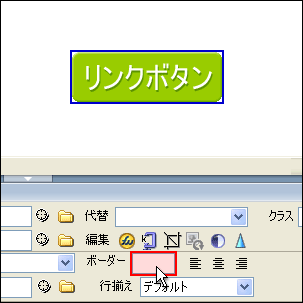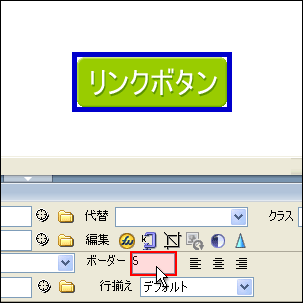| 先ほどの節ではテキストリンクについて説明しましたが、リンクは画像にも設定する事ができます。これにより、ホームページの表現の幅を広げることができます。 設定方法は、基本的にテキストリンクと同じです。 |
||
| 1. 前節と同じように、画像にもリンクを張ることが可能です。 リンクを張りたい画像をクリックします。 |
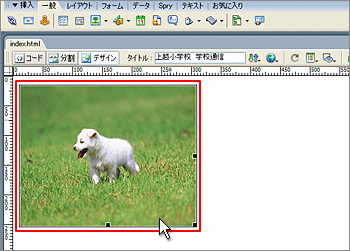 |
|
| 2. プロパティインスペクタのリンク『ファイル参照』をクリックします。 |
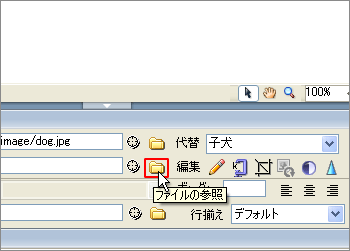 |
|
| 3. ファイルの選択ダイアログが表示されます。 |
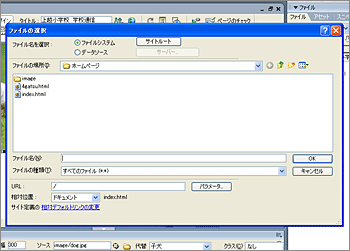 |
|
| 4. リンクを張りたいファイルを選択し、OKをクリックします。 |
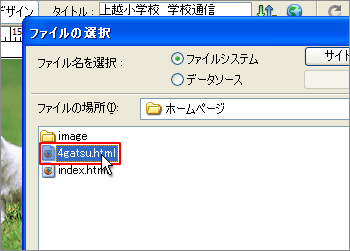 |
|
| 5. 画像の周りに青いボーダーが表示され、リンクが張られました。 |
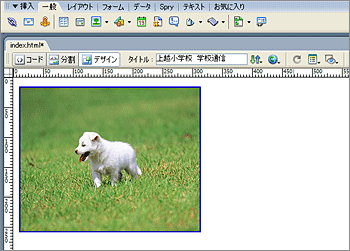 |
|
| Tips ファイル指定を使いリンクを設定する 1. リンクを張りたい画像をクリックして選択します。 |
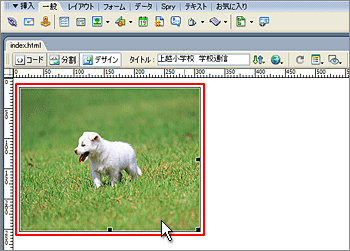 |
|
| 2. プロパティインスペクタのリンク:「ファイルの指定」アイコンをドラッグします。 |
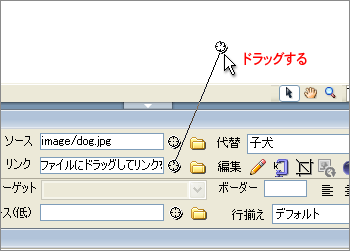 |
|
| 3. ファイルパネルにあるリンク対象のファイルの上までドラッグします。 |
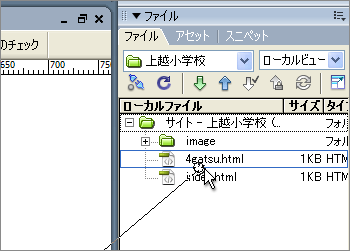 |
|
| 4. リンクが張られました。 |
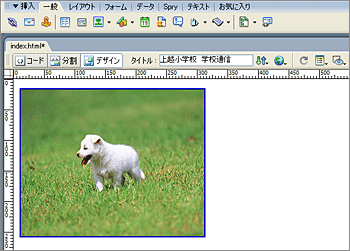 |
|
| Tips リンクボーダー 画像リンクにはテキストリンクには無い『ボーダー』設定があります。 
|